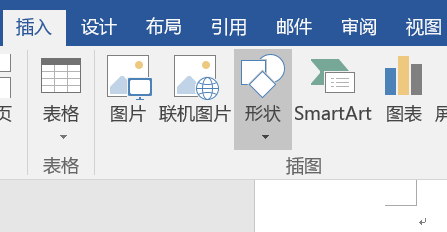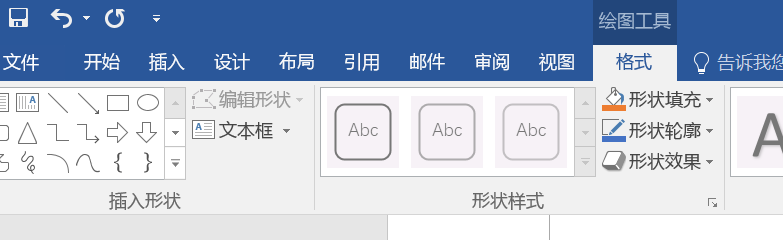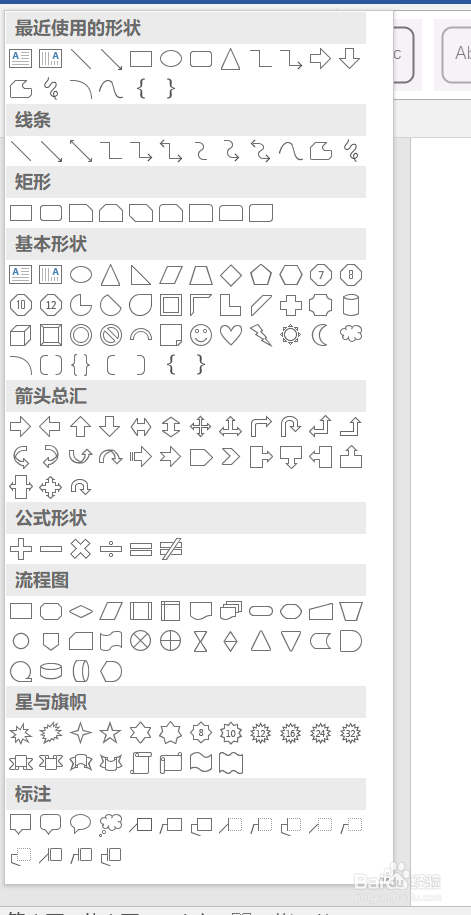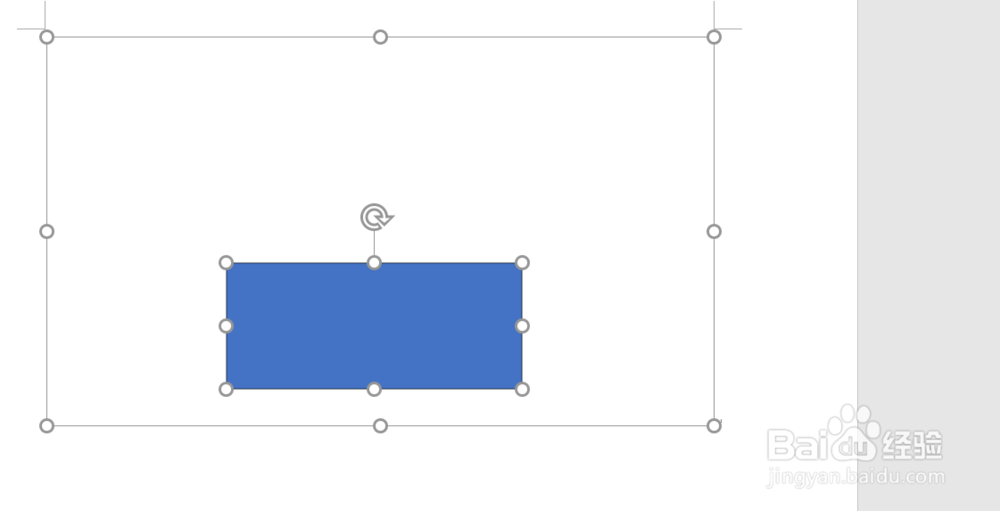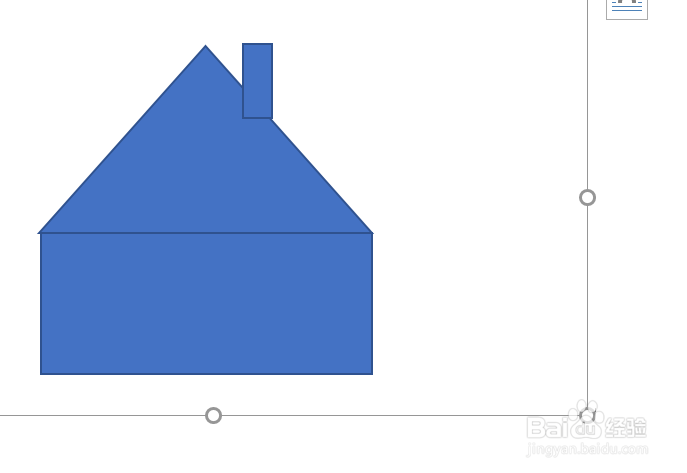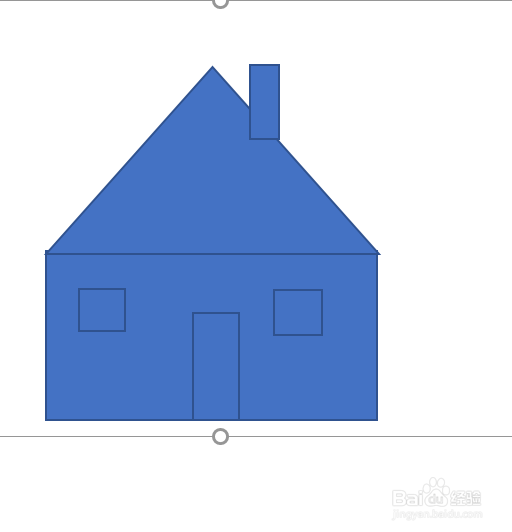怎样在word中绘制一个小房子
1、首先,打开word文档,选择“插入”——“插图”——“形状”。如图所示。
2、然后单击“形状”下的倒三角形,会打开下拉列表,在下拉列表的最下方,选择“新建绘额鹿赤柝画布”。然后会在word文档中显示绘画布,可以自己调整大小。
3、然后选择“绘图工具”——“格式”——“插入形状”,然后打开下拉列表。
4、在显示出的下拉列表中,选择“矩形”中的第一个图案。然后在绘画布内拖动鼠标绘制一个矩形。如图所示。
5、同样,选择“绘图工具”——“格式”——“插入形状”。打开下拉列表后,在“基本形状”中选择“等腰三角形”。在绘画布中绘制等腰三角形。
6、然后,同样的选择与操作,来绘制烟囱与门、窗。效果如图所示。
7、这样,一个简单的在word中绘制小房子的操作就完成了。
声明:本网站引用、摘录或转载内容仅供网站访问者交流或参考,不代表本站立场,如存在版权或非法内容,请联系站长删除,联系邮箱:site.kefu@qq.com。